PostgreSQL是一种功能强大的开源对象关系型数据库系统,以其高度的可扩展性、可靠性和对复杂查询的支持而闻名。本文将深入解析PostgreSQL的安装过程、基本操作、性能优化以及主从复制配置,旨在为数据库管理员和开发者提供一份全面的指南。
一、PostgreSQL的安装
PostgreSQL的安装过程相对简单,但需要按照一定的步骤进行操作。以下是基于Linux系统的安装指南:
1. 下载源码包
访问PostgreSQL官方网站的源码下载页面:https://www.postgresql.org/ftp/source/v14.8/,选择合适的版本进行下载。
2. 解压源码包
使用以下命令解压下载的源码包:
tar -xvf postgresql-14.0.tar.gz
3. 创建用户和组
为PostgreSQL创建一个专用的用户和组,以确保数据库的安全运行:
groupadd postgres
useradd -g postgres postgres4. 安装依赖包
安装PostgreSQL所需的依赖包,例如zlib和libreadline:
yum install *zlib*
yum install *libreadline*5. 编译与安装
进入解压后的源码目录,运行以下命令进行编译和安装:
./configure
make && make install6. 修改安装目录权限
将安装目录的所有者和组更改为postgres用户:
chown -R postgres:postgres /usr/local/pgsql
7. 创建数据目录
创建PostgreSQL的数据目录,并设置正确的权限:
mkdir /pgdata
chown postgres:postgres /pgdata8. 配置环境变量
以postgres用户身份登录,编辑其
.bash_profile文件,添加以下环境变量:export PATH=$PATH:/usr/local/pgsql/bin
9. 初始化数据库
使用以下命令初始化数据库:
initdb -D /pgdata
10. 启动数据库
启动PostgreSQL数据库服务:
pg_ctl -D /pgdata start
11. 验证登录
通过psql客户端工具验证是否可以成功登录数据库:
psql
二、PostgreSQL的基本操作
安装完成后,可以开始进行一些基本的数据库操作,例如创建数据库、用户、表以及插入和查询数据。
1. 创建数据库
创建一个新的数据库:
CREATE DATABASE mydatabase;2. 创建用户
创建一个新的用户,并为其设置密码:
CREATE USER myuser WITH PASSWORD 'mypassword';3. 授权用户
授予用户访问特定数据库的权限:
GRANT ALL PRIVILEGES ON DATABASE mydatabase TO myuser;4. 创建表
在数据库中创建一个简单的表:
CREATE TABLE mytable (
id SERIAL PRIMARY KEY,
name VARCHAR(100),
created_at TIMESTAMP WITH TIME ZONE DEFAULT CURRENT_TIMESTAMP
);5. 插入数据
向表中插入一条记录:
INSERT INTO mytable (name) VALUES ('My First Entry');6. 查询数据
查询表中的数据:
SELECT * FROM mytable;三、PostgreSQL的性能优化
为了充分发挥PostgreSQL的性能,需要对配置文件进行适当的调整。以下是两个主要的配置文件及其优化建议:
1. postgresql.conf配置文件
postgresql.conf文件是PostgreSQL的主要配置文件,以下是一些关键参数的优化建议:连接控制
-
listen_addresses:设置为'*',允许所有IP地址连接。 -
max_connections:根据服务器的硬件配置,设置合适的最大连接数,例如1000。 -
superuser_reserved_connections:为超级用户保留的连接数,例如10。
内存管理
-
shared_buffers:推荐设置为操作系统物理内存的1/4,例如512MB。 -
work_mem:单个查询操作可使用的最大内存,例如8MB。 -
maintenance_work_mem:维护性操作中使用的最大内存,例如512MB。 -
max_files_per_process:设置为24800。 -
effective_cache_size:推荐设置为操作系统物理内存的1/2,例如1GB。
日志优化
-
log_destination:设置为'csvlog',将日志输出到CSV文件。 -
logging_collector:设置为on,启用日志收集器。 -
log_directory:设置日志存放路径,例如'/pgdata/logs'。 -
log_truncate_on_rotation:设置为on,在日志轮转时截断日志文件。
2. pg_hba.conf访问控制文件
pg_hba.conf文件用于控制客户端的访问权限,以下是一个示例配置:host all all 0.0.0.0/0 md5
该配置允许所有IP地址使用MD5加密的密码进行连接。
修改配置文件后,需要通过以下命令重启PostgreSQL服务以使配置生效:
pg_ctl -D /pgdata restart
四、PostgreSQL的主从复制配置
PostgreSQL通过WAL日志进行主从同步,支持流复制机制。以下是主从复制的配置步骤:
1. 主库配置
创建同步账号
在主库中创建一个用于复制的用户:
CREATE ROLE replica login replication encrypted password 'Temp##2022';修改pg_hba.conf文件
在主库的
pg_hba.conf文件中增加从库的访问控制:host replication replica 10.2.111.192/32 md5
重启主库
重启主库以使配置生效:
pg_ctl -D /pgdata restart
2. 从库配置
停止从库
停止从库服务:
pg_ctl stop -D /pgdata
清空从库数据文件
清空从库的数据目录:
rm -rf /pgdata/*
拉取主库数据文件
使用
pg_basebackup命令从主库拉取数据文件:pg_basebackup -h 10.2.111.192 -D /pgdata -p 5432 -U replica -Fp -Xs -Pv -R --checkpoint=fast
修改postgresql.conf文件
在从库的
postgresql.conf文件中添加主库信息:primary_conninfo = 'host=10.2.111.193 port=5432 user=replica password=Temp##2022'
启动从库
启动从库服务:
pg_ctl start -D /pgdata
验证主从同步
在主库中执行以下查询,验证主从同步是否正常:
SELECT client_addr, usename, backend_start, application_name, sync_state, sync_priority FROM pg_stat_replication;如果从库提升为主库,可以使用以下命令:
pg_ctl promote -D /pgdata
通过
pg_controldata命令检查数据库状态:pg_controldata -D /pgdata | grep cluster
如果显示
in production,则说明从库已成功提升为主库。© 版权声明
本站内容均转载于互联网,并不代表末地驿站立场! 如若本站内容侵犯了原著者的合法权益,可联系我们进行处理! 本网站所有发布的源码、软件和资料均为作者提供或网友推荐收集各大资源网站整理而来;仅供学习和研究使用,下载后请24小时内删除。不得使用于非法商业用途,不得违反国家法律。否则后果自负! 拒绝任何人以任何形式在本站发表与中华人民共和国法律相抵触的言论!
THE END












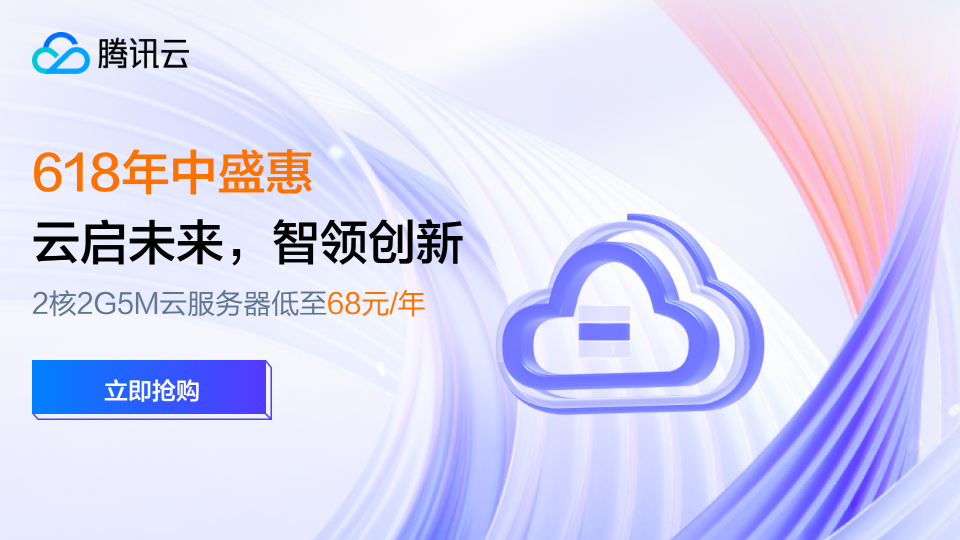



暂无评论内容